
在这条指令中,详细介绍在这种情况下要做什么,纠正问题以及如果简单方法没有帮助,可能有用的一些额外细微差别。它也很有用:Windows 10的声音消失了。
轻松运行音频服务的方法
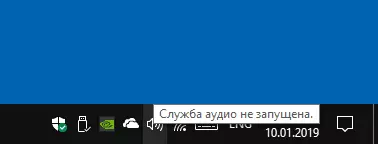
如果出现问题,请开始“音频服务”以开始,我建议使用简单的方法:
- 窗口声音操作的自动故障排除(您可以在出现错误显示或通过此图标的上下文菜单后单击通知区域中的音频图标 - “故障排除声音”项)。经常在这种情况下(除非您禁用大量服务)自动校正正常工作。有其他方法可以启动,请参阅故障排除Windows 10。
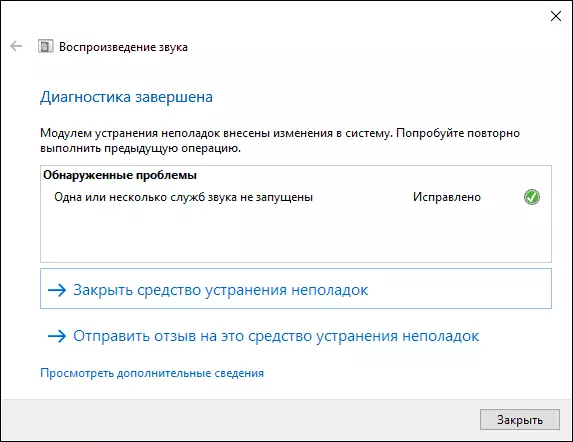
- 手动包含音频服务,了解更多细节。
在音频服务下,在Windows 10和先前版本的操作系统中理解Windows音频系统服务。默认情况下,将启用并在登录时自动运行。如果不会发生这种情况,您可以尝试执行以下步骤
- 按键盘上的Win + R键,输入Services.msc并按Enter键。
- 在打开的服务列表中,查找Windows音频服务,双击它。
- 将启动类型设置为“自动”,单击“应用”(保存将来的参数),然后“运行”。
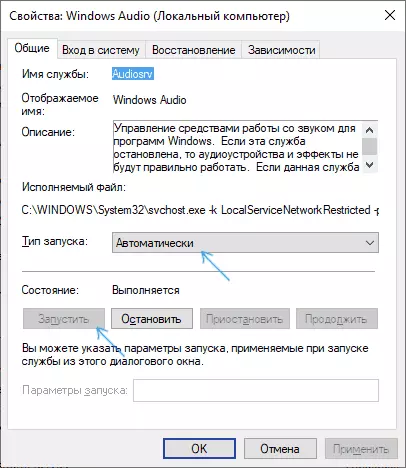
如果在这些步骤之后,启动无论如何都无关紧要,您可能有一些额外的服务,这取决于音频服务的启动。
如果音频服务(Windows音频)无法启动该怎么办?
如果Windows音频服务的简单启动不起作用,在Services.msc中的同一个位置,请检查以下服务(对于所有服务,默认启动类型自动):
- 远程RPC挑战
- Windows音频端点构建方式
- 多媒体类时间表(列表中有此类服务)
应用所有设置后,我还建议重新启动计算机。如果所描述的方法都没有帮助您的情况,但是在出现问题之前的日期的恢复点被保留,例如,如上所述,如Windows 10恢复点指令(适用于先前版本)中所述。
